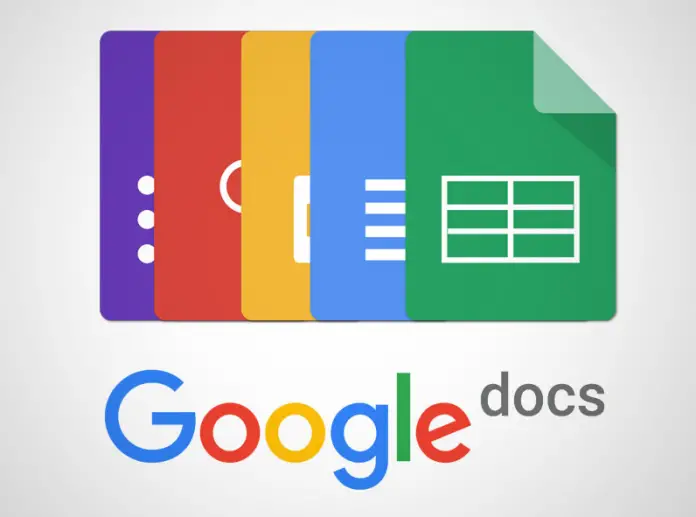
Google Docs è un ottimo servizio che permette di modificare i documenti online. Io uso ancora Microsoft Word, ad essere onesti, ma solo perché sono troppo abituato alla sua interfaccia, quindi sono troppo pigro per riqualificarmi. Tuttavia, se avete bisogno di condividere un documento o modificarlo con qualcun altro, questo è probabilmente uno dei modi migliori.
Naturalmente, Google Docs manca di un sacco di funzioni profonde che sono in Microsoft Word, tuttavia, questo è sufficiente nel caso in cui si vuole solo creare e modificare un semplice documento.
Eppure, a volte non solo abbiamo bisogno di creare e modificare un documento, ma anche di stamparlo. In questo caso, questo articolo può aiutarvi.
Come stampare un documento da Google Docs su PC o Mac
Non importa quale stampante stai usando, con una connessione cablata o wireless, ecco cosa dovresti fare per stampare un documento su PC o Mac:
- Apri Google Docs nel tuo browser e scegli il documento che vuoi stampare
- Nel menu in alto, trova File e clicca su di esso
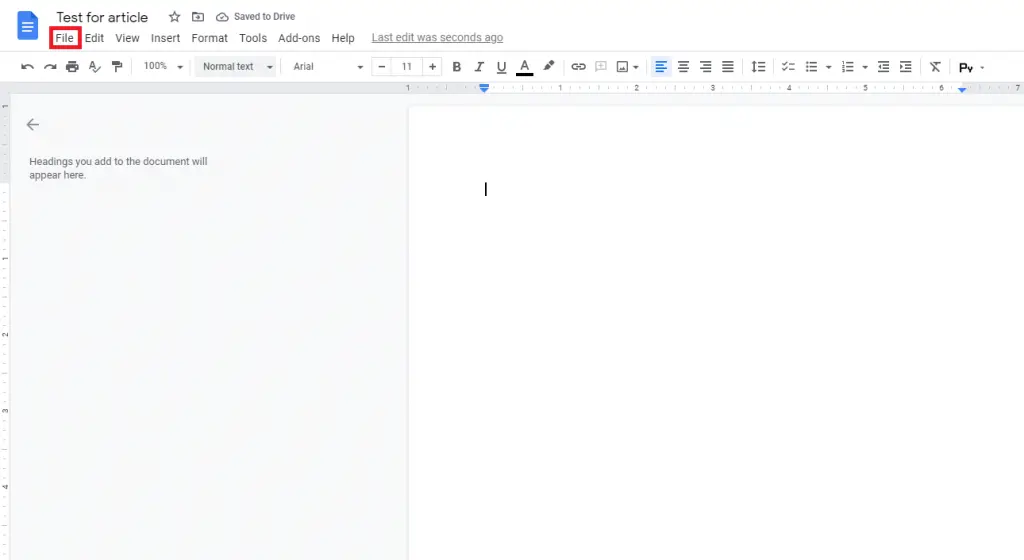
- Nel menu a discesa clicca su Stampa (o puoi semplicemente usare Ctrl+P su Windows)
- Nella finestra che appare trovate Destinazione e scegliete la vostra stampante
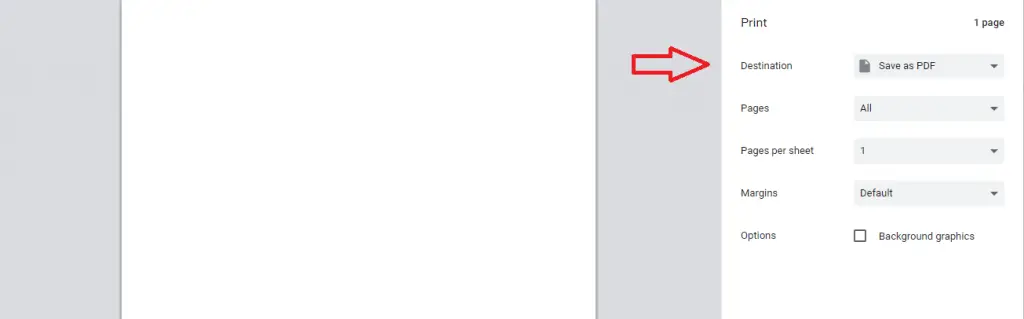
- Se la stampante non appare clicca su See more… per scegliere la tua stampante
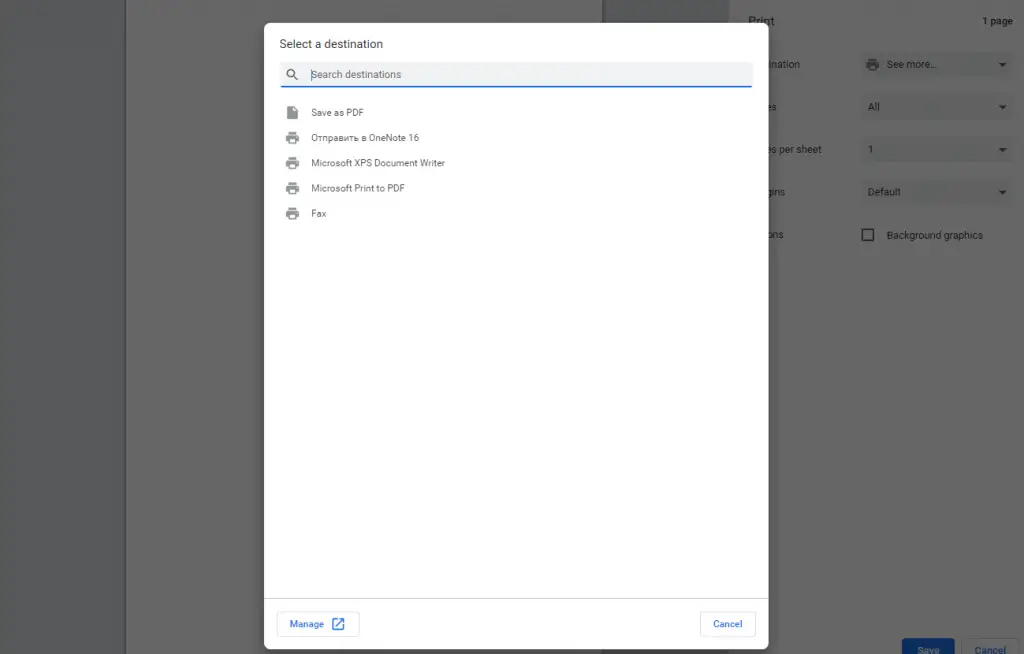
- Dopo aver scelto la stampante giusta, basta cliccare sul pulsante blu Print
Come stampare un documento da Google Docs su un dispositivo Android
- Aprire o installare l’applicazione Google Docs sul tuo dispositivo
- Accedi con il tuo account Google
- Aprire il documento che si vuole stampare
- Nell’angolo in alto a destra trova l’icona dei tre punti verticali e premi su di essa
- Nel menu, tocca su Condividi ed esporta
- Poi tocca su Stampa
- Selezionare la stampante appropriata
- Tocca Stampa per avviare il processo di stampa
Come stampare un documento da Google Docs su iPhone o iPad
- Ottieni l’applicazione Google Docs
- Accedi con il tuo account Google che ha accesso al documento che vuoi stampare
- Scegliere il documento
- Trova l’icona dei tre punti verticali nell’angolo in alto a destra e premi su di essa
- Nel menu a comparsa, tocca su Share&Export
- In un altro menu, toccare Stampa
- Seleziona la stampante che vuoi usare
- Una volta scelta la stampante, tocca Stampa nell’angolo in alto a destra per iniziare a stampare